Picoが新たに発売した単体+PCVRで遊べるVRヘッドセット『Pico neo3 Link』のスタートアップ方法およびアダルトVR動画を見れるようにするまでの方法・手順を紹介しています。
VRにまだ慣れてない人、これからVRデビューする人は是非この記事を参考にしてみてください。

Pico neo3 Linkのスタートアップをする
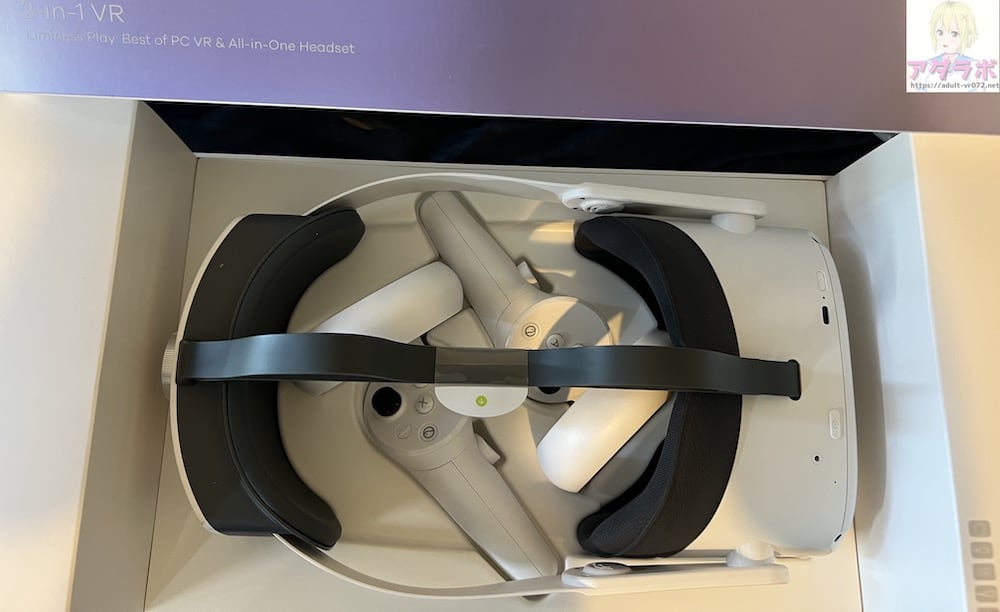
- Pico neo3 Link本体
- スマートフォンまたはPC→Picoアカウント登録時にメールを開くため
- Wi-Fi環境→アップデートするのにネット環境が必要
『Pico neo3 Link』は『Meta Quest2』と同じように単体で使えるスタンドアローンタイプのVRヘッドセットです。なので基本的にセットアップする時はこのまま被って電源をオンにすればOK。
もちろんDisplayPortをゲーミングPCと『Pico neo3 Link』に差し込めばSteamVRを遊ぶことができるのでPCVRとしても活用できます。
さらにWi-Fi環境があれば無線でもゲーミングPCと繋げることができ、完全にMeta Quest2と同じような使い方ができるようになっています。
ですがまぁ、まずはスタートアップするためにPCには繋げずにそのまま被って利用しましょう。
言語設定やWi-Fi設定をする
 『Pico neo3 Link』を被って電源をONにするとPicoのマークが現れるのでしばらく待ちましょう。
『Pico neo3 Link』を被って電源をONにするとPicoのマークが現れるのでしばらく待ちましょう。
この間にコントローラーに刺さってる絶縁シートを抜きましょう。これを抜くことでコントローラーが認識されます。
さて、画面に早速スタートアップの説明が入ります。難しいことはないので画面の通りに操作しましょう。
- キャリブレーションの設定
- 言語設定
- Wi-Fiの設定
とりあえずこんな流れで設定していくことになりますが、マジで画面に表示された通りにやっていけばOKです。
アップデートする
Wi-Fi設定が完了すると早速本体のアップデートが求められます。言われた通りにアップデートしましょう。
サインアップする
 『Pico neo3 Link』を利用するにはPicoのアカウントが必要になります。
『Pico neo3 Link』を利用するにはPicoのアカウントが必要になります。
- メールアドレス
- 国籍
- 誕生日
この3つを記入したら「コードを送信」を押しましょう。記入したアドレスにコードの書かれたメールが飛んできますが、このメールを見るのにスマホまたはPCが必要になります。

こんなメールが届くはずです。
書かれているコードを記入したらパスワード設定が求められるので、8文字以上で大小文字と数字の混ざったパスを自由に記入しましょう。
プレイ領域の設定
クイック設定とカスタム設定を選べます。
クイック設定;自分の周囲に円状に境界線が自動で引かれる
カスタム設定:コントローラーを使って自分で境界を描く
クイック設定の場合は座位と立位を選択し、境界線の広さを大中小から選ぶことができます。
カスタム設定の場合は床の高さをコントローラーで設定したのち、境界線をぐるっと描きます。
これで一通りのスタートアップは完了です。
Pico neo3 LinkでアダルトVRを見る方法
ここからが本題。『Pico neo3 Link』でアダルトVR動画を見る方法を解説していきます。
- FANZAのVR動画を見る方法
- アダフェスのVR動画を見る方法
今のアダルトVR動画の主流サイトはこの2つです。この2サイトさえ利用できればほぼオールOKですね。
FANZAのVR動画を見る方法

FANZAのVR動画を見るにはDMMVR動画プレイヤーが必須!

Meta Quest2の場合は単体利用時でもDMMVR動画プレイヤーをMeta Store(旧Oculus Store)からインストールできました。
しかし、『Pico neo3 Link』の独自プラットフォームでは2022年6月時点でDMMVR動画プレイヤーをインストールすることはできません。

Pico neo3単体で利用する場合:FANZAのVR動画は見れない
PCVRとして使う場合:SteamVRを起動してWindows版DMMVR動画プレイヤーで動画を見ることができる!
ここがMeta Quest2との最大の違いです。PCVR目的ならともかく、単体利用でFANZAのVR動画をみたい場合はMeta Quest2を選びましょう。
さて、それではPCVRでFANZAのVR動画を視聴するための準備・方法を紹介していきますね。
ゲーミングPCを用意する
| 項目 | 最低限スペック |
|---|---|
| CPU | Intel Corei5-4590 または AMD Ryzen 1500以上 |
| GPU | NVIDIA GeForce GTX1060 または AMD Radeon RX480以上 |
| 端子 | デスクトップPC:DisplayPort1.4 + USB-A 2.0 ノートPC:mini DisplayPort1.4 + USB-A 2.0 |
| RAM | 8GB以上 |
| OS | Windows10以上 |
『Pico neo3 Link』をPCVRで利用する場合、ゲーミングPCが必要になります。
スペックに関しては、GPUのVRAMに注目するといいでしょう。うちのサイトで検証していますが、Meta Quest2でPCVRを遊ぶ場合、コンテンツにもよりますがVRAMの使用量が8GBを超えてくることが割と普通にあります。
※VR動画を見るだけならGeForce GTX1060クラスでも大丈夫

Meta Quest2とスペックが一緒の『Pico neo3 Link』も当然同じようにVRAM使用量がかかるので最低でもVRAM8GB、できれば12GBあると安心ですよ。
Pico Linkの準備をする
ソフトをダウンロードする(公式サポートサイト)
『Pico neo3 Link』でPCVRするにはPico Linkでやることになります。Pico LinkはMeta Questで言うところのOculus Linkです。ほぼほぼ全く一緒ですね。
 上のリンクからサイトに飛んで、PCに「DP Enterprise」アシスタントをダウンロードし、そのままインストールします。
上のリンクからサイトに飛んで、PCに「DP Enterprise」アシスタントをダウンロードし、そのままインストールします。
ソフトがインストールされたら『Pico neo3 Link』とゲーミングPCを付属されていた専用USB-C to DisplayPort+USB-Aのコードでつなげます。

これでPCVRをできる状態が完成しました。
 『Pico neo3 Link』を被ってDP接続の開始をオンにしましょう。
『Pico neo3 Link』を被ってDP接続の開始をオンにしましょう。
 PCで先ほどインストールしたPicoのソフトを起動するとこのように準備OKかどうか検出してくれます。無線なら左を、有線なら右をクリックしましょう。
PCで先ほどインストールしたPicoのソフトを起動するとこのように準備OKかどうか検出してくれます。無線なら左を、有線なら右をクリックしましょう。
この時点でまたSteamおよびSteamVRをインストールしていない人は次の手順でSteamをインストールしなければいけません。
SteamおよびSteamVRを準備する
Steamをインストールする(公式サイト)
『Pico neo3 Link』でPCVRをするにはSteamおよびSteamVRが必要になってきます。
なので公式サイトからSteamをまずはダウンロード・インストールしましょう。初めて利用する人は無料でアカウント登録をする必要もあります。
 Steamがインストールされたら、Steamプラットフォームにある「SteamVR」をダウンロード・インストールしましょう。検索からSteamVRと入力すれば出てきます。
Steamがインストールされたら、Steamプラットフォームにある「SteamVR」をダウンロード・インストールしましょう。検索からSteamVRと入力すれば出てきます。
これで『Pico neo3 Link』でSteamVRを起動することができるようになります。

PCのPicoソフトからSteamVRを開くをクリックすれば『Pico neo3 Link』のディスプレイにSteam Homeが映し出されるようになります。
あとはこの状態でVRソフトを起動させればVRゲームもVR動画プレイヤーも楽しむことができますよ。
もちろんWindows用のDMMVR動画プレイヤーも再生できます。これでFANZAの動画をみれるようになるので次の手順でプレイヤーをダウンロードしていきましょう。
FANZAでWindows用のDMMVR動画プレイヤーをダウンロードする
 上のリンクからFANZAのページに飛んで下にスクロールしていくと「アプリをダウンロード」というボタンがあるのでそちらをクリック。ダウンロードしてPCにインストールしましょう。
上のリンクからFANZAのページに飛んで下にスクロールしていくと「アプリをダウンロード」というボタンがあるのでそちらをクリック。ダウンロードしてPCにインストールしましょう。
これでFANZAのVR動画を見るための準備はほぼ準備は完了です。あとはFANZAでアダルトVR動画を購入すれば動画を見ることができます。
動画を購入後はダウンロードしてプレイヤーで再生するかストリーミング再生するか選べます。
 ストリーミング再生するときはPCVRの状態でプレイヤーを起動し、FANZAの動画コーナーから購入済み商品を選びストリーミング再生ボタンを押しましょう。
ストリーミング再生するときはPCVRの状態でプレイヤーを起動し、FANZAの動画コーナーから購入済み商品を選びストリーミング再生ボタンを押しましょう。
 ちゃんとSteamVRと繋がっていれば『Pico neo3 Link』のディスプレイにVRで映像が映し出されます。
ちゃんとSteamVRと繋がっていれば『Pico neo3 Link』のディスプレイにVRで映像が映し出されます。
Picoのコントローラーで早送りや巻き戻し、再生スタートやストップができない!
VRゲームではしっかり機能していたコントローラーがDMMVR動画プレイヤーでは全く機能しませんでした。これはめちゃくちゃ不便ですね。
早送りなどはPC側のモニターに映ってるプレイヤーからマウス操作することができました。が、HMDかぶりながらの操作がダルいので微妙です。
FANZAの動画を見る予定なら間違いなくMeta Quest2の方が優秀ですよ。
アダフェスのVR動画を見る方法


Adult FestaVR(アダフェス)の動画を見るのはFANZAよりも簡単です。
Pico neo3単体で利用する場合:基本機能であるファイルマネジャーからローカル保存したVR動画を再生できる
PCVRとして使う場合:4DMEDIA PLAYERやDeoVRなどを使ってVR動画を再生できる
+1Dグッズと連動する場合、単体利用では不可能ですがPCVRでの利用方法なら4DMEDIA PLAYERが使えるため連動可能です。

Pico neo3 Link単体で視聴する方法
この方法はアダフェスで購入した動画をPico neo3にローカル保存して再生するものです。
- PCで動画をダウンロードした後にUSB-CでPico neo3とPCを接続して転送する
- Pico neo3でブラウザを起動し直接アダフェスにいってダウンロードする
ということで早速Pico neo3 Linkに動画をローカル保存してみましょう。
 まずPico neo3 LinkとPCをUSB-Cケーブルでつなげます。充電用に付属してるC to Cケーブルで大丈夫です。またはC to Aのケーブルでも問題ないはずです。
まずPico neo3 LinkとPCをUSB-Cケーブルでつなげます。充電用に付属してるC to Cケーブルで大丈夫です。またはC to Aのケーブルでも問題ないはずです。
エクスプローラーを開いてデバイスとドライブのところを見ると『Pico neo3 Link』のデバイスがちゃんと表記されています。
これを開いてさらに内部共有ストレージを開きます。するといろんなフォルダが出てくるので、分かりやすいところに動画を転送すればOK。
 ついでに管理人は今回downloadフォルダにVR動画を転送してみました。これだけでOKです。
ついでに管理人は今回downloadフォルダにVR動画を転送してみました。これだけでOKです。
 こんな感じで転送されます。
こんな感じで転送されます。
動画の転送が終わったらPCから取り外して『Pico neo3 Link』を被りましょう。
 メニューにあるファイルマネージャーを選びます。
メニューにあるファイルマネージャーを選びます。
 ローカルのビデオを見ると先ほど転送したVR動画が表示されているはずです。これを選ぶとすぐに再生することができます。
ローカルのビデオを見ると先ほど転送したVR動画が表示されているはずです。これを選ぶとすぐに再生することができます。
 サクッとVR動画を再生することができました。メニューからは角度調整することができます。プレイヤーとしては必要最低限の機能ですがまぁ、余計な手間をかけずに見るならこれでもOKですね。
サクッとVR動画を再生することができました。メニューからは角度調整することができます。プレイヤーとしては必要最低限の機能ですがまぁ、余計な手間をかけずに見るならこれでもOKですね。
Pico neo3 LinkをPCVRにして視聴する方法
PCVRとしてPico neo3 Linkを使うならアダフェスの+1D連動やストリーミング再生・月額見放題に対応している「4DMEDIA PLAYER」が利用できます。
ただし+1D連動やストリーミング再生をしない人だとUIがイマイチなので、そこそこ快適なプレイヤーを使いたい人はSteamに置いてある無料で人気の「DeoVR Video Player」を使うのがいいと思います。
どちらにせよSteamおよびSteamVRのインストールが必要になります。導入方法は上の「FANZAのVR動画を見る方法」の「③SteamおよびSteamVRを準備する」で解説しています。そちらを参考にしてください。

上のリンクからアダフェスに飛んで4DMEDIA PLAYERをダウンロード・インストールしましょう。無料で入手することができます。
なお、4DMEDIA PLAYERを使うにはアダフェスのアカウント(無料)が必要なのでまだの人はそちらもサクッと登録しておきましょう。
 PCで4DMEDIA PLAYERを起動したら「VRモード」をクリックします。
PCで4DMEDIA PLAYERを起動したら「VRモード」をクリックします。
 こんなメニューが出てくるので右側を選んで「次へ」をクリックします。
こんなメニューが出てくるので右側を選んで「次へ」をクリックします。
 ここで「VRモードに入る」をクリックする前にSteamおよびSteamVRを起動し、Pico neo3 LinkをPCVR化しておきます。
ここで「VRモードに入る」をクリックする前にSteamおよびSteamVRを起動し、Pico neo3 LinkをPCVR化しておきます。
準備ができたら「VRモードに入る」をクリックしましょう。
VRモードではコントローラーが一切機能しません。スマホVRみたいな視点モードで操作しましょう。コントローラーのボタンを触るとコントローラーでの操作に切り替わりますが、ボタンを押してもトリガーを引いても何も反応しないので詰みます。
なので+1D連動やストリーミング再生を使わない人はSteamにある「DeoVR Video Player」を使いましょう。こっちの方が遥かに使いやすいです。
 ▲Steamにある無料のプレイヤーの中では優秀です。
▲Steamにある無料のプレイヤーの中では優秀です。
まとめ:アダルトVR目的なら使いやすさはMeta Quest2に軍配!
Pico neo3 Linkはスタンドアローンで使う場合、FANZAの動画を見ることができません。
これがかなり致命的だと思うんですよ。FANZAがPicoプラットフォームにも対応すれば見れるようになりますが、記事を書いている現在(2022年6月27日)では未対応です。
そのためどうしてもPico neo3 LinkでFANZAのVR動画をみたい場合PCVR化させる必要があります。
そうなってくるとグラフィックボードが搭載されたゲーミングPCが必要になるのでライトユーザーにはちょっと厳しい。
なのでズバリ管理人から言わせてもらいます!
もしVR初心者のあなたがMeta Quest2とPico neo3 Linkで迷っているなら迷わずMeta Quest2を買いなさい!
まぁ「Pico neo3 LinkでアダルトVR動画を見る方法」という記事の結論が「Meta Quest2を買え!」っていうのが自分で書いていて腑に落ちないんですが、マジで初心者ならMeta Quest2から始めるのが基本です。
ただPico neo3 LinkはFacebookアカウントが不要ですからね。そういったところに魅力を感じてしまったなら仕方ない気もします。
そういった人はこの記事を参考にアダルトVR動画をデビューしてみてくださいね。

Pico neo3 Linkの購入はこちら

Meta Quest2の購入はこちら

 Meta Quest3
Meta Quest3| アダルトVR適性度 | |
| FANZA | 全ての動画を視聴可能。 |
| アダフェス | 全ての動画を視聴可能。 |
| 価格 | ¥81,400(512GB)価格改定 |
 Pico4 Ultra
Pico4 Ultra2024年9月20日に登場したPico4の上位版。Quest3と同等レベルまで性能が向上し、用途に応じてQuest3を上回る魅力があります。Picoトラッカーと組み合わせれば、スタンドアロンでVRSNSをお手軽ハイレベルで楽しめる唯一無二の選択肢です。
| アダルトVR適性度 | |
| FANZA | 全ての動画を視聴可能。 |
| アダフェス | スタンドアロン時:DL動画を視聴可能(ストリーミング・月額見放題・+1Dは不可)。 PCVR時:全ての動画を視聴可能。 |
| 価格 | ¥89,800(256GB) |
 Meta Quest3S
Meta Quest3SQuest2の後継機とも言える新エントリーモデルが登場。SnapdragonXR2Gen2搭載で8kVR動画もスムーズ再生。カラーパススルー対応でVR・MR体験を手軽に始められる、コスパ抜群の入門機です。
| アダルトVR適性度 | |
| FANZA | 全ての動画を視聴可能。 |
| アダフェス | 全ての動画を視聴可能。 |
| 価格 | ¥48,400(128GB) ¥64,900(256GB) |
 Pimax Crystal Light
Pimax Crystal Light| アダルトVR適性度 | |
| FANZA | 全ての動画を視聴可能。 |
| アダフェス | 全ての動画を視聴可能。 |
| 価格 | 本体:¥116,599 会員費:一括¥46,595または月額¥2,157の24回払い |


































 A10ピストンSA+PLUSがやってきた!
A10ピストンSA+PLUSがやってきた! 男でもチクニーって気持ちええんか?
男でもチクニーって気持ちええんか?



 8KVRを見る+おすすめ8KVR動画
8KVRを見る+おすすめ8KVR動画 8KVR無料体験レビュー
8KVR無料体験レビュー




























